Win7电脑共享Internet(纯傻瓜式)
Windows7无线局域网共享上网教程解析
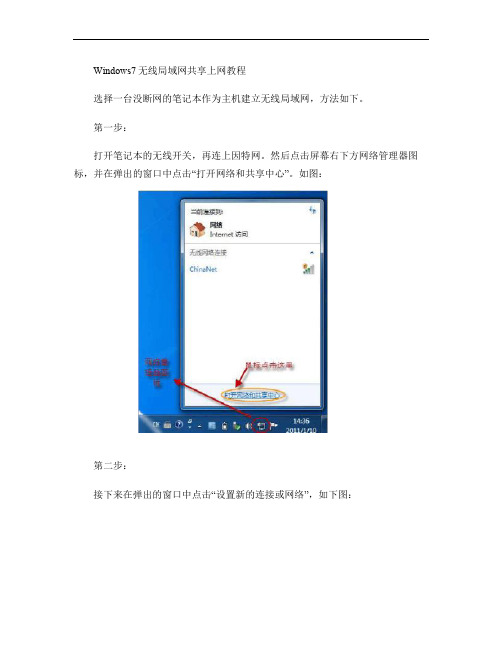
Windows7无线局域网共享上网教程
选择一台没断网的笔记本作为主机建立无线局域网,方法如下。
第一步:
打开笔记本的无线开关,再连上因特网。
然后点击屏幕右下方网络管理器图标,并在弹出的窗口中点击“打开网络和共享中心”。
如图:
第二步:
接下来在弹出的窗口中点击“设置新的连接或网络”,如下图:
接下来在弹出的窗口中选择“设置无线临时(计算机到计算机)网络”,然后一直选择“下一步”。
如下图:
第四步:
在弹出的窗口中按照如下图进行填写设置。
填写好之后点击“下一步”
假设填写的网络名是“11111”,密码是“11111”,在新弹出的窗口中点击“启用Internet 连接共享”。
之后等待设置完成便可点击“关闭”了。
如下图所示:
其他笔记本连接此局域网方法:
第一步:
如果你的杀毒软件有防火墙设置就先关闭杀毒软件的防火墙(windows 自带的防火墙不用关闭)。
第二步:
点击屏幕右下方的“网络管理器”图标,选择建立的无线进行连接,如下图所示:
PS :此连接无线方法仅适合windows7,如果是XP 系统,请自行百度“如何连接无线共享上网”之类的词条进行搜索。
但请放心XP 也是可以成功连接的。
win7无线网络共享(史上最有效)
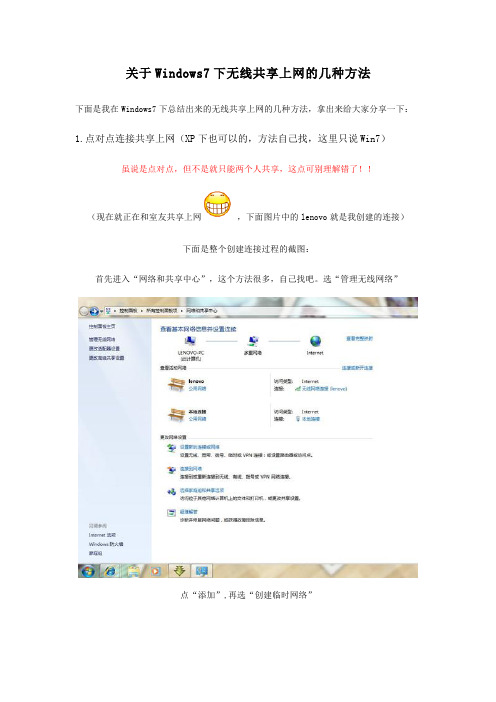
关于Windows7下无线共享上网的几种方法下面是我在Windows7下总结出来的无线共享上网的几种方法,拿出来给大家分享一下:1.点对点连接共享上网(XP下也可以的,方法自己找,这里只说Win7)虽说是点对点,但不是就只能两个人共享,这点可别理解错了!!(现在就正在和室友共享上网,下面图片中的lenovo就是我创建的连接)下面是整个创建连接过程的截图:首先进入“网络和共享中心”,这个方法很多,自己找吧。
选“管理无线网络”点“添加”,再选“创建临时网络”选“下一步”出现下面窗口仿照下图填一下,点“下一步”无线网络创建成功,再点下面的启用Internet连接共享就可以了。
创建成功后点任务栏右下角的“网络连接”图标,就可以看到你的连接了:如果你创建连接时电脑没有联网,那么上图的界面就不会有启用Internet连接共享这个选项。
这是我们可以手动把本地连接(就是有线网卡)设置共享:进入“网络和共享中心”,选“更改适配器设置”,出现下图:再在本地连接上右键选属性:点“共享“选项卡,把下面两个框框勾上再确定就OK了!还有一点也比较重要:要和你共享上网的电脑无线网卡要设置成“自动获取IP地址”(默认就是这样的,如果不是请把它改过来),或者自己设置成和主机无线网卡IP在同一网段的IP也行。
万一,你照我说的设置了还是不能上网,你可以检查下自己的无线网卡IPv4的设置是否类似于下图,不是的话请仿照下图设置:至此,别人就可以和你共享上网了!用联想的闪联任意通也可以创建和管理类似的连接,实现共享上网。
方法比较简单,我就不再具体写教程了,有兴趣的可以自己试一下~~~(简述过程:网中网→共享连接→我的共享连接→创建→创建密码并选中共享我的Internet复选框)友情提醒一下:以后每次共享,主机都要先和自己创建的网络(这里是asd)连接,别人才能连你的电脑上网。
千万别忘了!!!。
WIN7 电脑共享无线网络,手机共享上网
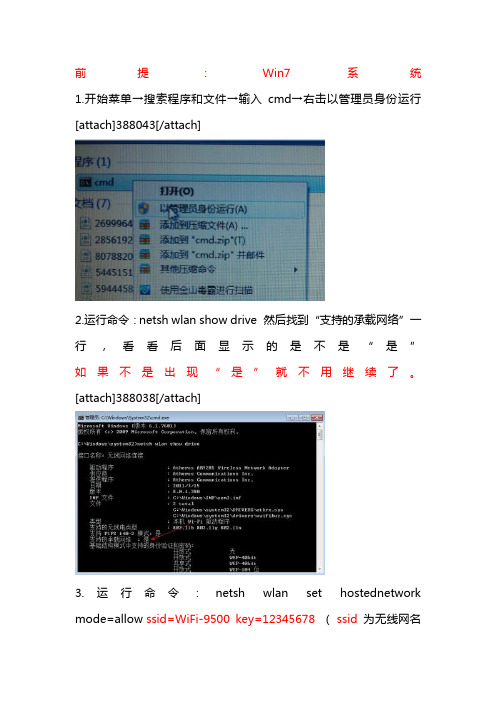
前提:Win7系统1.开始菜单→搜索程序和文件→输入cmd→右击以管理员身份运行[attach]388043[/attach]
2.运行命令:netsh wlan show drive 然后找到“支持的承载网络”一行,看看后面显示的是不是“是”如果不是出现“是”就不用继续了。
[attach]388038[/attach]
3.运行命令:netsh wlan set hostednetwork mode=allow ssid=WiFi-9500 key=12345678( ssid为无线网名
称,key为无线网密码,可自己更改。
)
开启成功后,网络连接中会多出一个无线网络连接2
4、设置Internet连接共享:在网络连接=中,右键单击已连接到Internet的网络连接(如果是路由器的话就选择本地连接如果是拨号上网的话就选择你自己拨的那个ISP的用户名)选择“属性”→“共享”,勾上“允许其他用户通过此计算机的Internet连接来连接(N)”并选择“无线网络连接2”。
确定之后,提供共享的网卡图标旁会出现“共享的”字样。
4、开启无线网络:继续在命令提示符中运行:netsh wlan start hostednetwork
5.然后拿起你的手机连接WiFi吧。
每次开启电脑之后要在命令提示符中运行:netsh wlan start hostednetwork才能开启WiFi 新建一个记事本,*.txt后缀名改成*.bat,编辑netsh wlan start hostednetwork到bat然后放到开机启动项即可。
一台有无线网卡的WIN7系统笔记本共享Internet连接,建立wifi热点~

he以下教程属个人结合网络教程和个人实践所写,允许转载。
先普及知识,再教程;由于接下来的做法涉及网络安全和商业利益,所以请谨慎对待,但是所有步骤经本人测试可用,而且所有结果也在理论上做到了不违法不违规。
不过,我还是建议,不要做商业用途,否则后果自负!下面是教程:在WIN7系统下,在有无线网的主机已经接好物理端口,并且连接好有线网络以后再开始第一步操作~~~(教程可以被称作如何设置虚拟NAT网络(具体可以百度一下,只有简介))第一步:右键点击图标,然后点击“打开网络和共享中心”,点击左侧的“管理无线网络”,点击“添加”,这一步是要做一个承载虚拟热点的真实热点,但它是不用的,只是承载而已,添加后,弹出窗口,选择第二个”点击创建临时网络”,点击“下一步”,网络名最好设置为自己名字的开头字母小写,这样方便设备找到也方便区分;安全类型选择“无身份验证(开放式)”,并在“保存这个网络”前点击打钩,这一步完毕!第二步:继续看网络和共享中心,点击左侧的“管理适配器设置”,有一部分人会看到自己的电脑网络适配器有三个,一个是已连接的本地连接,一个是打叉叉的无线网络连接,还有一个是什么呢?对了,这个就是WIN7自带的虚拟路由器Microsoft Vitual WIFI Miniport Adapter,这个是我们围绕的重点,上面会标示无线网络连接2,没有看到的同学不用急,接下来第三步设置完就一样有啦!!!第三步:点击桌面左下角“开始”,程序列表出现后,在里面找到“附件”,然后看到“命令指示符”,不要左键点,用右键点击,再点击“以管理员身份运行”,接着会弹出一个女生最讨厌看到的东东:DOS窗口,输入指令:netsh wlan set hostednetwork mode=allow,记住,单词之间有空格,等号两边没有。
然后会出现以下画面:接下来,继续输入,输入指令:netsh wlan set hostednetwork ssid=(这里填入你刚刚设定的你的英文名字缩写,即刚才的点对点名称)key=(你自己的八位数密码,最好是自己记得的,不要12345678),如图所示:到这一步,刚刚看不见你自己机子里的虚拟无线网络适配器的同学,就能在网络和共享中心里见到啦,不过还是接着输入,输入指令:netsh wlan start hostednetwork,这里就不附图了,应该会出现:已启动承载网络。
win7 笔记本 ICS无线共享internet网络访问

Ics共享internet访问女朋友的寝室办了宽带,两个人共用,又不想用路由器,所以就有了我写这篇文章的原因
网上有很多的做法,但是大多都比较繁琐,ics这个微软研发的功能,是很人性化得,他会你完成设置只要你完成它的要求的准备
说明
前提1 OS :win7
前提2 防火墙要提前打开
前提 3 不要自己手动改本地·无限·宽带连接的“允许其他用户通过此计算机连接到internet”
正文
前提1我就不多加说明了,因为这是硬性要求
前提2
点那个小电脑,然后点打开网络和共享中心,
看到防火墙了么点它
点打开或关闭windows防火墙如果是打开的就不用关,没有打开就打开
前提3 前两步同上,然后点左上角的更改适配器设置
看看自己的是不是和这上面的一样,后面都不要有共享字样
每一个网络连接ipv4属性都要是这个样子
如果有共享字样请点上图的共享字样,有了下面的图,请勾掉下面的“允许其他计算机。
”
至此,准备检查工作完毕Action
点设置新的连接或网络
点设置无线临时(计算机到计算机)网络
点下一步
填入上图的字最上面的事ssid就是无线的名字,中间是加密方式wep要五位密钥,wap2要至少8位,最下面的事计算机要输入的密钥,没有问题的话会出现下图,点启用internet连接共享就可以了
至此共享就完成了,打开你的无线网卡,查找网络55密钥55555
Ok你可以上网了。
WIN7共享internet

方法1:
1,本地连接“详细信息”,纪录DNS服务器的地址。
2,本地连接 “允许其他网络用户通过此计算机的internet连接来连接”前面打上勾,然后点“确定”。
3 ,在无线网络连接上面右键选择“属性”,在“常规”选项“TCP/IP协议”,点击“使用下面的IP地址”,IP地址输入:192.168.3.1 子网掩码:255.255.255.0 点“确定”。
设置很简单,只需要设置“无线网络连接”的ip协议即可,设置ip为:192.168.0.102,子网掩码为默认,dns和主机一样。保存并退出,由从机搜索无线网络,搜到先前在主机上新建的ssid,连接,输入密码,搞定
ቤተ መጻሕፍቲ ባይዱ
笔记本上的设置完成了,另外一台机器设置:
设置-WiFi无线网络-你自己在电脑上设置的无线网络名称-设置-手动-IP地址:192.168.3.2- 子网掩码:255.255.255.0 路由器:192.168.3.1
DNS地址这里填入刚才纪录下的DNS服务器地址。
方法2:
首先你应确定主机和从机;确定主机上网方式,比如是共享宽带连接,然后打开相应连接的“属性”,在“高级”中选中“允许其他网络用户通过此计算机的internet连接来连接”,然后选择一种共享连接的方式为“无线网络连接”,然后打开“无线网络连接”的属性,定义ip地址一般为:192.168.0.101,子网掩码为默认,DNS服务和ip相同。并在无线网络连接“属性”中的“无线网络配置”打开高级,选择“仅计算机到计算机(特定)”,然后在“无线网络配置”中添加一个网络,设定“ssid”,选择“共享式”网络加密,保存相应设置并退出。现在主机的设置已经完成。
win7台式机怎么共享网络

win7台式机怎么共享网络
没有无线网,手机只能通过流量上网怎么办?下面就让店铺教大家win7台式机共享网络,
win7台式机共享网络的方法
第一步按WIN+R调出“运行”栏,在“运行”菜单栏输入“cmd”,出现命令提示符,输入命令“netsh wlan set hostednetwork mode=allow ssid=smile key=a12345 ”,启动虚拟WIFI网卡,其中ssid等于后的参数为网络名,key为密钥。
输入命令后,enter键回车,会提示启动承载网络。
如果不能启动,关闭命令提示符。
进入开始,找到附件中的命令提示符以管理员身份运行,再输入netsh这条命令。
第二步打开网络共享中心,点击“更改适配器”,我们会看到一个名叫“无线网络连接2”的网络连接,这就是win7自带的虚拟WIFI 网卡,接着右键点击正在连接的网络,属性,看到“共享”选项卡,点击进入,勾选允许其他网络用户通过此计算机的Internet连接来连接,并选择“无线网络连接2”来连接。
第三步打开命令提示符,输入最后的命令,“netsh wlan start hostednetwork”,启动承载网络。
如果提示无法启动承载网络连到系统上的设备没有发挥作用,请通过电脑按键或快捷键打开无线网开关。
第四步,打开手机的WIFI,会搜到一个名叫“smile”的网络,此时输入刚设好的密钥“a12345”,这样一个无线网络就完成了,快分享给你的朋友试试吧!。
win7建立无线局域网,共享Internet连接
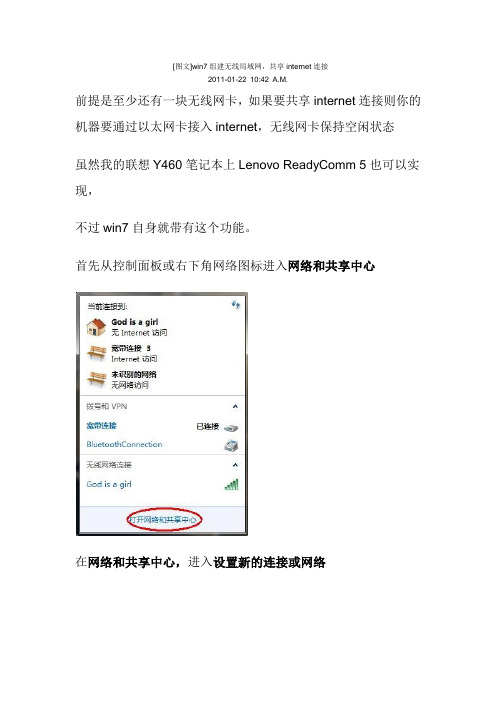
[图文]win7组建无线局域网,共享internet连接
2011-01-22 10:42 A.M.
前提是至少还有一块无线网卡,如果要共享internet连接则你的机器要通过以太网卡接入internet,无线网卡保持空闲状态
虽然我的联想Y460笔记本上Lenovo ReadyComm 5也可以实现,
不过win7自身就带有这个功能。
首先从控制面板或右下角网络图标进入网络和共享中心
在网络和共享中心,进入设置新的连接或网络
然后找到设置无线临时(计算机到计算机)网络
接着设置好网络名和密码(随意设置)
这样,无线局域网就设置好了
如果要使其他计算机连接上你,并且通过你的电脑上网,则还要启用Internet连接共享
接着你就等其他计算机来连接了,密码就是之前设置的密码
PS:共享internet连接,本地连接和宽带连接都行,取决于你的网络,如果是宽带连接在建立时要把下面的勾上,不然之前可能没有“启用Internet连接共享”。
Windows7快速共享无线网络

很多电脑用户可能有过类似的经历:和同事两人出差到外地,需要各自使用自己的电脑连回公司网络处理工作,可宾馆房间只提供一个网络插口,有两台电脑需要上网,怎么办?再开一间房?还是从隔壁空房间拉一条线,并付双倍网费?估计BOSS不会为此买单,宾馆还不一定允许。
一人用完后另一人再用?拜托,跋山涉水一整天了,谁不累?谁不想早点休息?去外面找星巴克蹭网?难道以后每次出差都背一台无线路由器?以上的情况在办公出差的时候经常遇到,不要着急,windows7系统提供了用户快速共享无线网络连接的功能,轻轻松松解决两台或两台以上电脑共享上网的难题,接下来小编和你分享这个给力的功能吧。
要完成这个任务,请参照以下步骤:1、确保笔记本的有线网卡和无线网卡可以正常工作,并确保本本可以正常的通过有线网络连接到互联网。
(值得注意的是,多数台式机和比较老的本本是没有无线网卡的,因此就无法进行本文的无线网络共享)。
2、打开网络和共享中心。
网络和共享中心3、在控制面板\网络和Internet\网络和共享中心中选择设置新的连接或网络。
网络和共享中心4、在向导中选择设置无线临时(计算机到计算机)网络,点击下一步。
设置连接或网络5、输入网络名以及安全密钥(推荐),并点击下一步完成为您的网络命名并选择安全选项向导。
注意:请记住安全密钥,其他计算机需要通过此密钥连接您的临时网络。
6、单击启用Internet连接共享按钮,以开启共享网络。
启用Internet连接7、点击关闭按钮以完成向导。
8、至此,您的网络已经就绪,并等待其他计算机的接入。
设置完成,终于可以共享无线网络连接了。
等待用户编辑点评:Windows7系统给用户提供了快速共享无线网络连接的功能,轻轻松松的解决了用户工作出差娱乐的时候,需要两台或两台以上电脑同时上网的难题,Windows7快速共享Internet无线网络连接的功能在其他的日常生活中也是很重要的,赶快试一试吧。
win7系统设置共享网络的方法教程

WIN7系统设置共享网络的方法教程
采编:李大鹏
本文教大家win7系统设置共享网络的方法,具体步骤分为5步,接下来让我们一起看看吧!
1.首先,点击开始菜单-控制面板-网络和Internet,最后点击进入网络和共享中心;
2.接下来,点击左侧菜单中的更改适配器设置,然后在网络连接的列表中找到目前正处于连接状态的本地连接,右键点击,选择属性;
3.在弹出来的属性窗口中,将页面切换到共享这一栏,然后将“允许其他网络用户通过此计算机的Internet连接来连接”勾选上,点击确定退出设置窗口。
4.返回网络连接列表,找到无线网络连接,也需要正处于连接状态的,依然右键点击选择属性;
5.在属性窗口中找到TCP/IPV4并双击,然后照着下图中系统城小编设置的IP和DNS填写即可。
上文就是精品学习网给您带来的win7系统设置共享网络的方法,希望可以更好的帮助到您!!。
win7无线网络共享(史上最有效)

关于Windows7下无线共享上网的几种方法学校宿舍网使用的是锐捷认证客户端,限制多网卡,一旦检测到就会断开认证链接,想共享上网不是很容易啊~~后来宿舍有人买来了一台TP-Link无线路由器想用它来共享上网。
可是只要把宿舍网线插进WAN口,无论如何都没法认证成功!杯具啊~~只好插进LAN口,一人用一个号认证,好好地一个无线路由器就只能当做交换机来用了,很是让人伤心哪!至今还未找到锐捷下用路由器的方法(网上搜过多次了,各种方法都试过,破解还有安装共享软件之类的,都比较麻烦。
不想再试了~~谁有简单的方法可别忘了告诉我哦~~)后来只好在笔记本上下功夫了。
下面是我在Windows7下总结出来的无线共享上网的几种方法,拿出来给大家分享一下:1.点对点连接共享上网(XP下也可以的,方法自己找,这里只说Win7)虽说是点对点,但不是就只能两个人共享,这点可别理解错了!!(现在就正在和室友共享上网,下面图片中的lenovo就是我创建的连接)下面是整个创建连接过程的截图:首先进入“网络和共享中心”,这个方法很多,自己找吧。
选“管理无线网络”点“添加”,再选“创建临时网络”选“下一步”出现下面窗口仿照下图填一下,点“下一步”无线网络创建成功,再点下面的启用Internet连接共享就可以了。
创建成功后点任务栏右下角的“网络连接”图标,就可以看到你的连接了:如果你创建连接时电脑没有联网,那么上图的界面就不会有启用Internet连接共享这个选项。
这是我们可以手动把本地连接(就是有线网卡)设置共享:进入“网络和共享中心”,选“更改适配器设置”,出现下图:再在本地连接上右键选属性:点“共享“选项卡,把下面两个框框勾上再确定就OK了!还有一点也比较重要:要和你共享上网的电脑无线网卡要设置成“自动获取IP地址”(默认就是这样的,如果不是请把它改过来),或者自己设置成和主机无线网卡IP在同一网段的IP也行。
万一,你照我说的设置了还是不能上网,你可以检查下自己的无线网卡IPv4的设置是否类似于下图,不是的话请仿照下图设置:至此,别人就可以和你共享上网了!再加一种简便的设置方法(29楼网友提醒):用联想的闪联任意通也可以创建和管理类似的连接,实现共享上网。
win7两台电脑共享Internet

1. 确保笔记本的有线网卡和无线网卡可以正常工作,并确保本本可以正常的通过有线网络连接到互联网。
2. 打开网络和共享中心(此处如果没有的话可以忽略直接从第三步开始)
3. 在网络和共享中心中选择设置新的连接或网络
4. 在向导中选择设置无线临时(计算机到计算机)网络,点击下一步
5. 输入网络名以及安全密钥,并点击下一步完成为您的网络命名并选择安全选项向导。
注意:记住安全密钥,其他计算机需要通过此密钥连接您的临时网络。
网络名随便取
密码要8位以上的
6. 单击启用Internet连接共享按钮,以开启共享网络。
7. 点击关闭按钮以完成向导。
8. 此时,您的网络已经就绪,并等待其他计算机的接入。
对方机器:
打开网络共享中心,找到所创建的网络
这边可能要等一会儿,就可以的无线相对来说网速会慢一点的
以上我已经亲自试过,可以上网,如果还是不行
主机进网络与共享中心
选择无线网络属性本地连接属性。
Windows7如何实现共享上网

Windows7如何实现共享上网
通过共享本地连接(有线,无线)的方式共享上网。
接下来是小编为大家收集的Windows 7如何实现共享上网,希望能帮到大家。
Windows 7如何实现共享上网
说明:确认共享本地连接的电脑即网关电脑有两块网卡(其中一块是有线或无线网卡),并且有交换机或集线器等网络设备,电脑与电脑之间通过网络设备或无线局域网连接。
一、配置网关电脑
1、打开其中一个网卡的属性,必须保证此网卡可以正常连接到互联网。
如下图:
2、单击“共享”选项卡,然后选中“允许其他网络用户通过此计算机的 Internet 连接来连接”复选框,点确定退出。
注意:如果只有一个网卡,则“共享”选项卡将不可用。
3、设置本地连接完成后则在本地连接图标上会出现共享标志,如下图:
4、本地连接设置完成之后,另外一个网卡(有线,无线)IP地址已经被系统自动手动指定,如下图:
二、配置客户端电脑
1、打开客户端电脑的网络连接属性,如下图:
2、双击上图中的“Internet 协议(T CP/IP)”打开Internet 协议(TCP/IP)属性窗口,选择“自动获取IP地址”点击“确定”退出。
3、如果客户端是无线网卡,在搜索到的无线网络列表中选择对应的SSID名称后点击“连接”即可实现无线共享上网。
看了“Windows 7如何实现共享上网”还想看:。
win7笔记本如何设置共享网络供手机WIFI上网

1.第一步按WIN+R调出“运行”栏,在“运行”菜单栏输入“cmd”,出现命令提示符,输入命令“netsh wlan set hostednetwork mode=allow ssid=xiaoming key= 18901234 ”,启动虚拟WIFI网卡,其中ssid等于后的参数为网络名,key为密钥。
输入命令后,enter键回车,会提示启动承载网络。
如果不能启动,关闭命令提示符。
进入开始,找到附件中的命令提示符以管理员身份运行,再输入netsh这条命令。
2. 2第二步打开网络共享中心,点击“更改适配器”,我们会看到一个名叫“无线网络连接2”的网络连接,这就是win7自带的虚拟WIFI网卡,接着右键点击正在连接的网络,属性,看到“共享”选项卡,点击进入,勾选允许其他网络用户通过此计算机的Internet连接来连接,并选择“无线网络连接2”来连接。
3. 3第三步打开命令提示符,输入最后的命令,“netsh wlan start hostednetwork”,启动承载网络,打开手机的wlan,会搜到一个名叫“xiaoming”的网络,此时输入刚设好的密钥“18901234”,就可以享受极速的手机免费WIFI上网啦!还不赶快试试!注意事项●如果打开命令提示符,输入第一条命令后,出现“必须使用管理员权限从命令提示符处运行此命令”的提示语,请关闭窗口,在开始菜单栏里,找到命令提示符,右键点击以管理员身份运行即可。
●当我们电脑重启之后无线网络会自动关闭了,再次开机的时候需要重新开启无线网络,是不是感觉很麻烦?不用怕~~我们新建一个文本文档输入“netsh wlan start hostednetwork”,然后保存为BAT格式,改名为开启wifi,放到桌面上就OK了!当然,如果你想让他开机自启的话也简单,把这个文件复制到开始菜单中的启动文件夹里面就行了!。
Win7安全使用网络共享的流程

Win7安全使用网络共享的流程
对于Win7的用户来说,很多都不知道网络共享的作用,自然也不会使用网络共享,下面小编就给大家介绍下Win7系统安全使用网络共享的方法,希望对不会使用网络共享的朋友提供一定的帮助。
1.首先,同时按下win7系统键盘上的win+r快捷键打开电脑的运行窗口,之后,在打开的运行窗口中输入cmd并单击回车,这样就可以打开win7系统的命令提示符窗口了。
2.在打开的命令提示符窗口中,输入命令代码share并单击回车,之后,win7电脑便会根据命令对电脑中的网络共享资源进行扫描,以在窗口中看到具体的共享资源信息。
3.如果你要删除的是C盘的共享,那么就输入命令sharec$/d并单击回车,如果要删除的是D盘共享,则输入命令shared$/d并单击回车,如果删除掉IPC共享,就只需要执行命令shareipc$/d并单击回车确定即可。
上面就是Win7安全使用网络共享的方法介绍了,为什么是安全使用呢?因为网络共享存在一定的危险*,需谨慎使用。
Win7两台电脑共享上网的方法

•
关于Win7两台电脑共享上网的方法就给 大家详细介绍到这里了。如你在家里只有 一根网线,又有多多台电脑,想同时能够 上网的,可以按照上述的方法步骤去操作, 这样你就能够共享上网了。
• Jjhl7684dggds如果你想学到更多的电脑知 识请随时关注系统114,记住我们的官方网 站:系 宽带连接— —右键——属性 打开宽带连接属性窗口, 在窗口中我们选择高级选项卡,internet连 接共享下面第一个我们选中,如下图所示: 然后我们选择右下角的设置进入共享设置, 这一项只需主电脑设置就可以了,另一台 电脑可以不用设置。
• 4、如图把下面几项选中之后点击确定完成 共享设置。
系统之家下载站 /
Win7两台电脑共享上网的方法
• 共享上网指的是多台设备通过共享网络资 源,进行互联网访问的方式。生活中我们 通常都会遇到,只有一根网线想让两台电 脑或者多台电脑同时上网,如何做到呢? 那Win7两台电脑如何共享上网?Win7两台 电脑共享上网有什么方法?下面就随小编 一起去看看Win7两台电脑共享上网的方法。
•
5、下面就开始说电脑连接了,我们宽带 一般都是网线接入猫,然后我们再通过猫 连接网线到电脑进行上网,这里我们通过 一根网线从猫连接到交换机,然后从交换 机接出两个网线分别插到两台电脑上的网 卡上面,这样就算完成整个设置了,这样 我们主电脑通过宽带帐号连接登录上网, 另一台电脑也就可以上网了。当主电脑没 有用的时候,另一台电脑就可以通过宽带 账号拨号进行上网。
• •
步骤如下: 1、首先,我们先进行一下两台电脑的 设置,先在桌面找到网上邻居——右键— —属性,然后选择 本地连接——右键—— 属性 打开本地连接属性窗口,如下图所示:
•
2、在本地连接属性窗口中我们双击 【Internet协议】打开Internet协议属性窗口, 这里我们选择【使用下面的IP地址】我给大 家一个IP地址参考192.168.1.1 这台电脑我 称为主电脑(意思是这台电脑通过宽带连 接能上网则另一台就可以上网了),只要 两台电脑的IP地址在一个网段就可以了,另 一台电脑也这样进行设置为192.168.1.2 默 认网关和IP地址一样,设置好之后点击确定 退出。
win7系统笔记本共享上网方法

第一种方法可以进行如下操作:1,在你的win7上新建一个接入点:点击右下角的网络符号,选择“打开网络和共享中心”,选择左边的“管理无线网络”---点击左边的“添加”选项---“创建临时网络”---下一步—网络名任选,最好是字母,密码根据情况,可选可不选—保存这个网络—确定。
2,打开win7自带的windows防火墙,此步在控制面板里可以设置。
3,设置win7网络共享:找到本地连接--右键属性—共享—将下面的两项打钩选中。
4,设置Win7主机无线网络IP:找到无线网络连接—右键属性—internet协议版本4—IP:192.168.137.1,子网:255.255.255.0,下面不用管---确定。
5,Win7主机线连接到刚才所建立的网络6,让你同学的win7打开无线,搜索并连接到你所建的无线接点,他的IP自动获取,如果不行,可设置成192.168.137.2—255,子网255 .255. 255. 0。
第二种方法让你的本本变成无线网热点,打造属于你的无线路由!!在别的地方看到的,试过了,真挺好的,网速也行。
1. 以管理员身份运行命令提示符因为下面的步骤必须在管理员权限下运行,因此我们从开始菜单找到“命令提示符”,或直接键入cmd快速搜索,右键单击它选择“以管理员身份运行”,在弹出的用户控制窗口中单击“是”。
还有一种方法就是按住Ctrl和Shift键直接单击该快捷方式,更简单哦。
2. 启用并设定“虚拟Wifi网卡”模式运行以下命令启用虚拟无线网卡(相当于打开路由器):netsh wlan set hostednetwork mode=allow ssid=(这里写无线网名字) key=(这里是密码) 看图!执行完以后我们会在网络适配器里面看到一个“无线网络连接2“的虚拟网卡Mode:是否启用虚拟Wifi网卡,改为disallow则为禁用,虚拟网卡即会消失。
Ssid:指定无线网络的名称,最好为英文。
通过win7的无线网卡共享上网图文教程
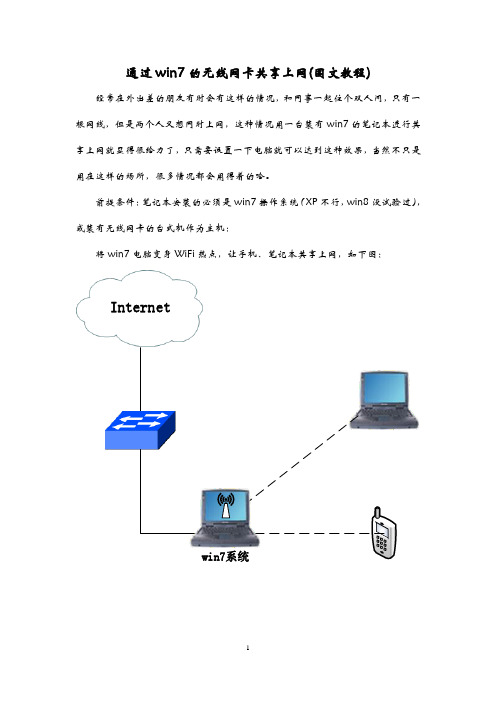
通过win7的无线网卡共享上网(图文教程) 经常在外出差的朋友有时会有这样的情况,和同事一起住个双人间,只有一根网线,但是两个人又想同时上网,这种情况用一台装有win7的笔记本进行共享上网就显得很给力了,只需要设置一下电脑就可以达到这种效果,当然不只是用在这样的场所,很多情况都会用得着的哈。
前提条件:笔记本安装的必须是win7操作系统(XP不行,win8没试验过),或装有无线网卡的台式机作为主机:将win7电脑变身WiFi热点,让手机、笔记本共享上网,如下图:Internetwin71原理:开启windows 7的隐藏功能:虚拟WiFi和SoftAP(即虚拟无线AP),就可以让电脑变成无线路由器,实现共享上网,节省网费和路由器购买费。
2操作步骤:2.1以管理员身份运行命令提示符快捷键win+R→输入cmd→确定(回车),实在不懂的朋友可以这样:点击左下角的开始,然后在“搜索程序和文件”的地方输入“cmd”,回车然后就弹出命令提示符窗口,如图:2.2启用并设定虚拟WiFi网卡先运行命令:cd c:\再运行命令:netsh wlan set hostednetwork mode=allow ssid=Long key=0123456789此命令有三个参数,mode:是否启用虚拟WiFi网卡,在此启用虚拟WiFi 网卡,所以为allow,若改为disallow则为禁用。
ssid:无线网名称,最好用英文(本文以Long为例)。
key:无线网密码,八个以上字符(本文以0123456789为例)。
以上三个参数可以单独使用,例如只使用mode=disallow可以直接禁用虚拟Wifi网卡。
开启成功后,在网络连接中会多出一个网卡为“Microsoft Virtual WiFi Miniport Adapter”的无线连接,为方便起见,将其重命名为virtual wifi。
若没有,只需更新无线网卡驱动就OK了。
2.3设置本地Internet连接共享在“网络连接”窗口中,右键单击已连接到Internet的网络连接(本文的“本地连接”已连至Internet),选择“属性”然后点击“共享”,勾上“允许其他网络用户通过此计算机的Internet连接来连接(N)”,并选择“virtual wifi”。
- 1、下载文档前请自行甄别文档内容的完整性,平台不提供额外的编辑、内容补充、找答案等附加服务。
- 2、"仅部分预览"的文档,不可在线预览部分如存在完整性等问题,可反馈申请退款(可完整预览的文档不适用该条件!)。
- 3、如文档侵犯您的权益,请联系客服反馈,我们会尽快为您处理(人工客服工作时间:9:00-18:30)。
Win7电脑共享Internet(纯傻瓜式)
1、打开网络和共享中心,如图①。
2、设置新的连接和网络,如图②。
3、设置无线临时网络,如图③。
4、输入网络名,选择安全类型,这里建议选择“WAP2-个人”(右侧的帮助我选择有详细说明)。
如图④。
5、出现如图⑤的情况,点击“启用Internet链接共享”。
6、在另一台需要共享上网的电脑上在图1中双击建立的无线网络名称,输入安全密钥就可以共享上网了,如图⑥。
PS:有部分电脑可能会出现如图⑦的问题,即根本就没有“启用Internet链接共享”。
解决方法:在图2的点击更改适配器设置,1个本地连接和2个无线连接分别单击右键,选择共享选项卡,将上面的勾去掉。
如图⑧。
然后将刚才建立的没有“启用Internet链接共享”的无线临时网络断开,重复步骤1-6,即可。
更多ishare信息请+QQ1783139007
[免责声明]
本站提供的各类文章,只可研究学习,本站对使用这些文章内容而导致的一切后果,不承担任何责任!因时间仓促、能力所限,难免有疏漏之处,还望大家指正!
本文章内容仅供参考使用,本工作组保留编辑此文章的所有权,保留一切解释权利。
本文章允许任意传播,但请保留文章内容的完整性与制作声明。
禁止任何人未经允许随意修改其中内容,禁止用于任何商业用途。
ishare网及本工作组成员不承担任何法律及连带责任。
如果您喜欢本文章,请转载或分享。
如果您喜欢本组的作品,欢迎来ishare空间http:// 参与讨论。
